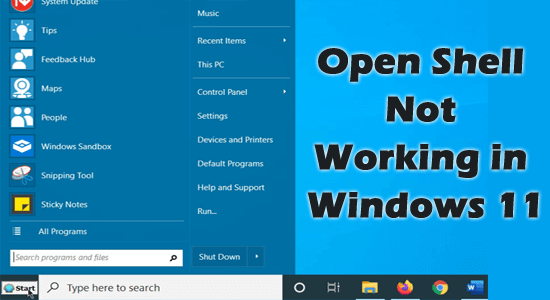
Yhteenveto – Tässä opetusohjelmassa kerrotaan, mitä tehdä, kun Open Shell ei toimi Windows 11 -käyttöjärjestelmässä. Tutustu myös yleisiin syihin, miksi Open Shell ei toimi.
Open Shell on ohjelma, jonka avulla voit mukauttaa Käynnistä-valikkoa. Tämän ohjelman avulla voit lisätä työkalupalkin ja aloituspalkin Windowsin Resurssienhallintaan. Sitä kutsuttiin aiemmin nimellä Classic Start tai Classic Shell. Myöhemmin GitHubin vapaaehtoiset kehittivät Classic Shellin Open Shelliksi muutamilla lisäominaisuuksilla.
Kuitenkin uusimmassa versiossa käyttäjät valittavat siitä, että Open Shell ei toimi Windows 11 -ongelmassa. Jos kamppailet saman ongelman kanssa, tämä vianmääritysopas auttaa sinua korjaamaan ongelman helposti alla osoitetulla tavalla.
Erilaisten Windows-virheiden korjaamiseksi suosittelemme Advanced System Repair -toimintoa:
Tämä ohjelmisto on yhden luukun ratkaisu, jolla voit korjata Windows-virheet, suojata sinua haittaohjelmilta, puhdistaa roskapostit ja optimoida tietokoneesi maksimaalisen suorituskyvyn saavuttamiseksi kolmessa helpossa vaiheessa:
- arvioitu erinomaiseksi Trustpilotissa . _
- Napsauta Asenna ja skannaa nyt asentaaksesi ja tarkistaaksesi tietokoneongelmia aiheuttavat ongelmat.
- Napsauta seuraavaksi Napsauta tästä korjataksesi kaikki ongelmat nyt korjataksesi, puhdistaaksesi, suojataksesi ja optimoidaksesi tietokoneesi tehokkaasti.
Mikä aiheuttaa sen, että Open Shell ei toimi Windows 11:ssä?
Windows-tietokoneesi Open Shell -ohjelma ei ehkä toimi useista syistä. Tässä on lueteltu muutamia syitä, jotka antavat sinulle paremman käsityksen ongelmasta.
- Harvat Windows Explorer -prosessit häiritsevät järjestelmän normaalia toimintaa ja myötävaikuttavat näin tähän ongelmaan.
- Tietokoneesi Windowsin hakuhakemistoasetukset eivät ole yhteensopivia.
- Windows-käyttöjärjestelmääsi ei ole päivitetty uusimpaan versioon, joten muutamat tietokoneesi viat aiheuttavat sinulle ongelmia.
- Jotkut Open Shell -asetukset eivät ole yhteensopivia tai ne on määritetty väärin, mikä voidaan ratkaista vain, kun asennat ohjelman uudelleen.
- Vioittuneet Windows-järjestelmätiedostot voivat myös olla ristiriidassa uusimman Power Shell -sovelluksen kanssa
Kuinka korjata Open Shell ei toimi Windows 11:ssä?
Sisällysluettelo
Vaihda
Ratkaisu 1: Käynnistä tietokone uudelleen
Mikä on helpompaa kuin käynnistää tietokone uudelleen väliaikaisten ongelmien korjaamiseksi? Vioittuneista tiedoista tai tiedostoista johtuvat ongelmat ratkaistaan, kun käynnistät tietokoneen uudelleen. On monia tapoja käynnistää tietokoneesi uudelleen. Tässä on yksinkertaisin tapa tehdä se.
- Siirry työpöydälle painamalla Windows- ja D-näppäimiä
- Napsauta sitten näppäimistön Alt+F4-näppäimiä .
- Sammuta ikkunat avautuvat seuraavasti.
- Napsauta sitten vaihtoehtoluettelosta Käynnistä uudelleen.
- Napsauta lopuksi Enter-näppäintä tai paina OK- painiketta käynnistääksesi tietokoneesi uudelleen.
Ratkaisu 2: Käynnistä Windows Explorer uudelleen
Windows Explorer on kuin tietokoneesi tiedostonhallinta. Tätä tiedostonhallintaa ohjaa tietokoneesi explorer.exe -prosessi , ja se hallitsee useimpia tiedostonhallintaohjelman käyttöliittymiä, mukaan lukien Open Shell -sovelluksen. Siksi Windows Explorerin häiriö aiheuttaa tehtäväpalkin ristiriidan, mikä aiheuttaa sinulle ongelmia. Käynnistä Windows Explorer uudelleen noudattamalla alla olevia ohjeita.
- Napsauta Ctrl+Shift+ESC- näppäimiä samanaikaisesti avataksesi Tehtävienhallinnan .
- Napsauta Prosessit- välilehdessä Windows Explorer -prosessia sovellukset-osiossa. Jos et löydä sitä, avaa tiedostonhallinta ja nyt näet Windowsin Resurssienhallinnan
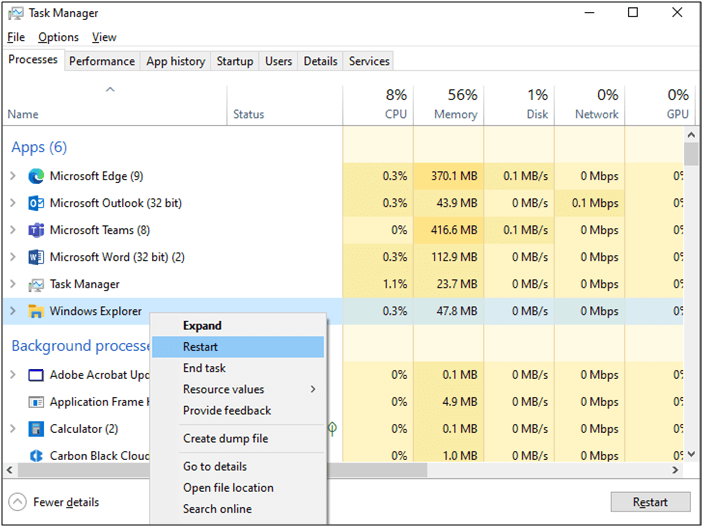
- Napsauta sitten hiiren kakkospainikkeella Windowsin Resurssienhallintaa ja paina sitten Käynnistä uudelleen Heti kun teet tämän, näyttösi vilkkuu ja himmenee hetkeksi.
Ratkaisu 3: Rakenna Windowsin hakuhakemisto uudelleen
Windowsin hakuhakemiston avulla voit siirtyä nopeasti mihin tahansa tiettyyn sijaintiin, kuten kotikansioon, Käynnistä-valikkoon, sähköpostiohjelmaan ja yhteystietoluetteloon. Monet käyttäjät ovat ehdottaneet, että Windowsin hakuhakemiston uudelleenrakentaminen auttaa korjaamaan Open Shellin, joka ei toimi Windows 11:ssä . Tässä on muutamia ohjeita Windowsin hakuhakemiston uudelleen rakentamiseen.
- Siirry kohtaan Järjestelmäasetukset painamalla Windows + I -näppäimiä
- Napsauta vasemmassa ruudussa Tietosuoja ja suojaus ja vieritä alas oikealle.
- Napsauta sitten Etsi Windowsista.
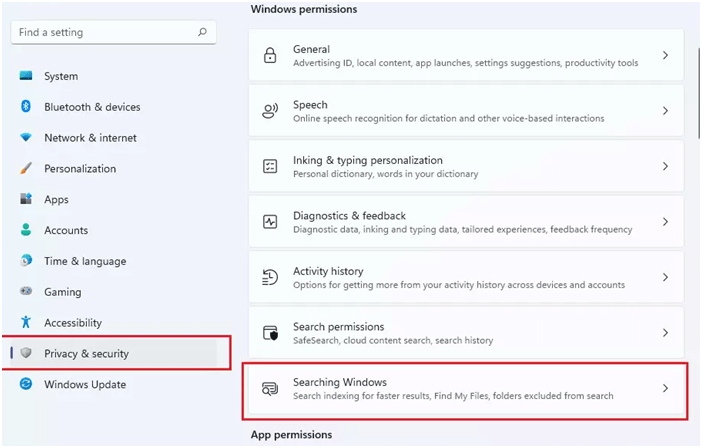
- Vieritä näyttöä alas Related settings -valikkoon ja napsauta Advanced indexing -vaihtoehtoa .
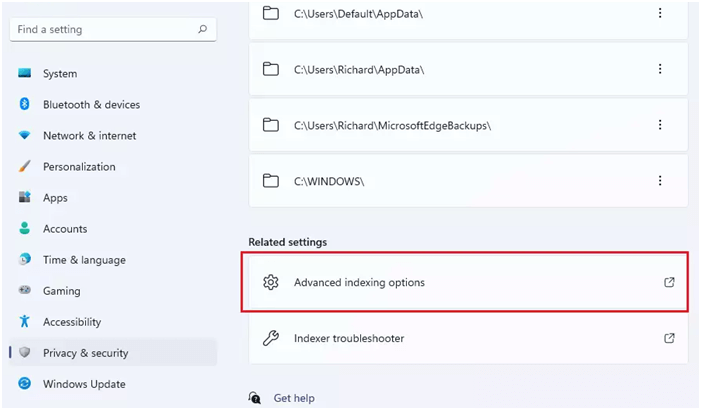
- Napsauta seuraavassa Indeksointiasetukset- kehotteessa Lisäasetukset
- Paina sitten Rebuild- painiketta kuvan mukaisesti.
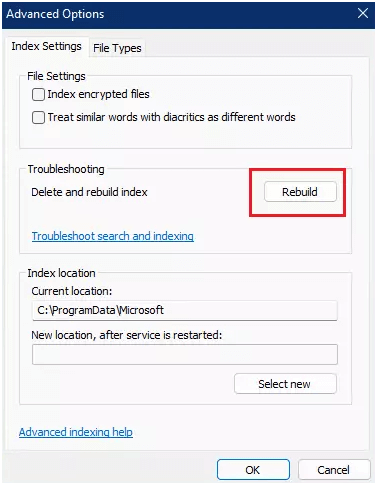
- Suorita uudelleenrakennusprosessi loppuun noudattamalla näytön ohjeita. Prosessin suorittamiseen kuluva aika saattaa vaihdella tietokoneen nopeuden ja siinä olevan tiedostokoon mukaan.
- Sulje ikkunat, kun uudelleenrakennusprosessi on valmis, ja tarkista, toimiiko Open Shell nyt.
Ratkaisu 4: Tarkista Windows Update
Päivitetty käyttöjärjestelmä on pakollinen vaatimus kaikille tietokoneesi Windows-apuohjelmille. Jos Windows 11 -tietokoneesi ei ole ajan tasalla, päivitä se alla olevien ohjeiden mukaan.
- Paina Windows+I-näppäimiä . Tämä avaa Asetukset .
- Valitse vasemmasta ruudusta Windows Update .
- Napsauta oikeanpuoleisessa näytössä Tarkista päivitykset.
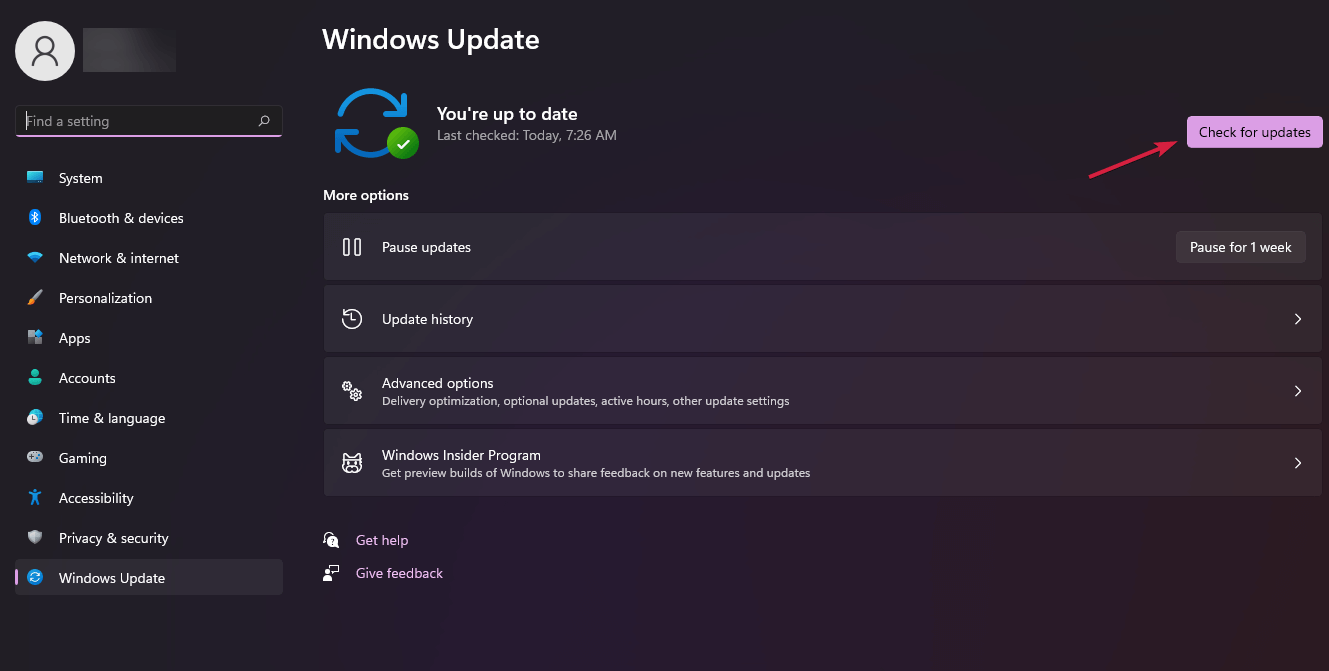
- Jos päivitys on saatavilla, paina Asenna nyt -vaihtoehtoa päivittääksesi uuteen versioon.
- Jos tietokone on jo päivitetty, saat ilmoituksen Olet ajan tasalla
- Kun olet päivittänyt laitteen, käynnistä tietokoneesi uudelleen ja tarkista, voitko käyttää Open Shelliä ilman ongelmia.
Ratkaisu 5: Säädä rekisteriasetuksia
Open Shellin käynnistys- tai toimintaongelmat voidaan ratkaista säätämällä rekisteriasetuksia. Voit tehdä tämän luomalla uuden DWORD-tiedoston ja nimeämällä sen EnableXamlStartMenuksi.
- Paina Win- ja R-näppäimiä yhdessä avataksesi Suorita-valintaikkunan .
- Kirjoita nyt regedit ja napsauta OK .
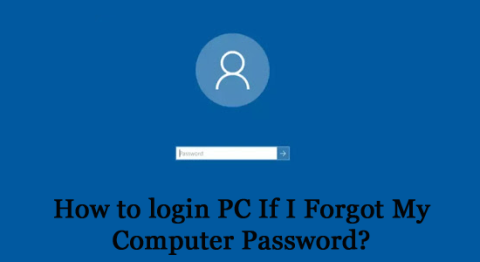
- Siirry nyt seuraavaan sijaintiin rekisterieditorissa.
Tietokone\HKEY_CURRENT_USER\Software\Microsoft\Windows\CurrentVersion\Explorer\Advanced
- Kun olet polulla, napsauta näyttöä hiiren kakkospainikkeella ja paina Uusi
- Valitse sitten DWORD-arvo (32-bittinen) luodaksesi uuden rekisteriavaimen.
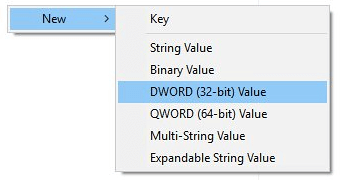
- Nimeä tiedosto nyt nimellä EnableXamlStartMenu
- Kaksoisnapsauta sitten tätä tiedostoa ja aseta sen arvoksi 0 .
- Käynnistä tietokoneesi uudelleen ja tarkista, onko Open Shell -ongelma korjattu nyt vai ei. Jos ei, siirry samaan polkuun rekisterieditorissa ja poista Start_ShowClassicMode
Ratkaisu 6: Rekisteröi Shell Experience uudelleen
Jos mikään ei auta sinua korjaamaan Open Shell -ongelmaa Windows 11 -tietokoneellasi, yritä sitten rekisteröidä Shell Experience uudelleen alla olevien ohjeiden mukaisesti.
- Siirry hakuvalikkoon ja kirjoita Windows PowerShell.
- Paina nyt Suorita järjestelmänvalvojana
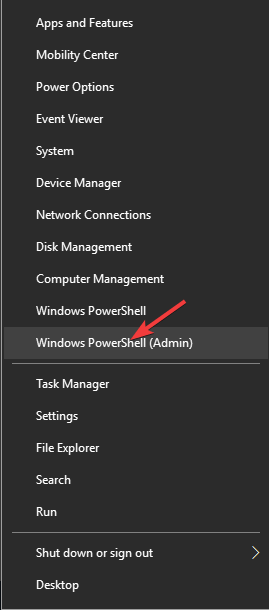
- Kopioi ja liitä sitten seuraava komento PowerShell-ikkunaan ja paina Enter .
- Kirjoita komento – Get-appxpackage -all shellexperience -packagetype bundle |% {add-appxpackage -register -disabledevelopmentmode ($_.installlocation + “\appxmetadata\appxbundlemanifest.xml”)} ja paina Enter .
- Odota, että komennot valmistuvat, ja kun olet valmis, tarkista, voitko käyttää Open Shelliä ilman ongelmia.
Ratkaisu 7: Asenna Open Shell uudelleen
Jos kaikki yllä luetellut menetelmät eivät toimi, voit silti korjata Open Shell -ongelmat asentamalla sen kokonaan uudelleen. Sinun tarvitsee vain poistaa sovellus kokonaan laitteestasi ja asentaa se uudelleen GitHubista alla olevien ohjeiden mukaisesti.
- Napsauta Käynnistä-valikkoa ja etsi hakupalkista Ohjauspaneeli .
- Napsauta nyt Poista ohjelma.
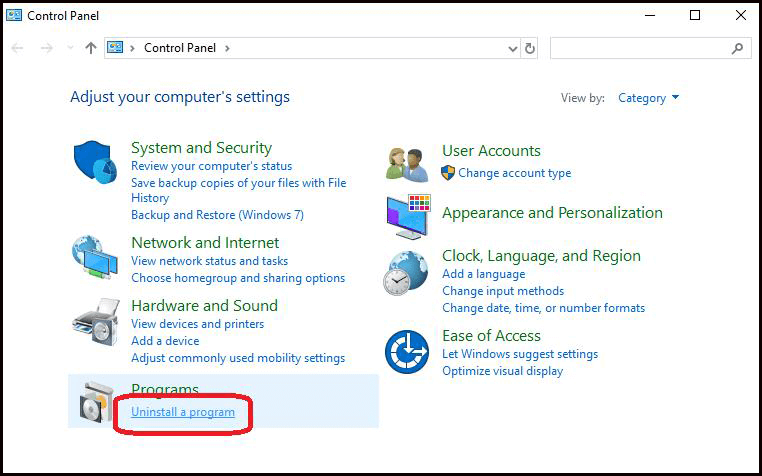
- Ja etsi Open Shell sovellusluettelosta.
- Napsauta hiiren kakkospainikkeella Avaa Shell ja napsauta Jos saat kehotteita, vahvista ne ja jatka. Käynnistä tietokoneesi uudelleen, kun olet poistanut sovelluksen.
- Siirry nyt Open-Shellin viralliselle sivulle GitHubissa.
- Vieritä sitten alas napsauttamalla Lataa- painiketta ja napsauta sitä. Odota, kunnes sovellus asennetaan tietokoneellesi.
- Siirry nyt Assets- osioon ja kaksoisnapsauta OpenShellSetupia . exe -tiedosto asentaaksesi sen tietokoneellesi.
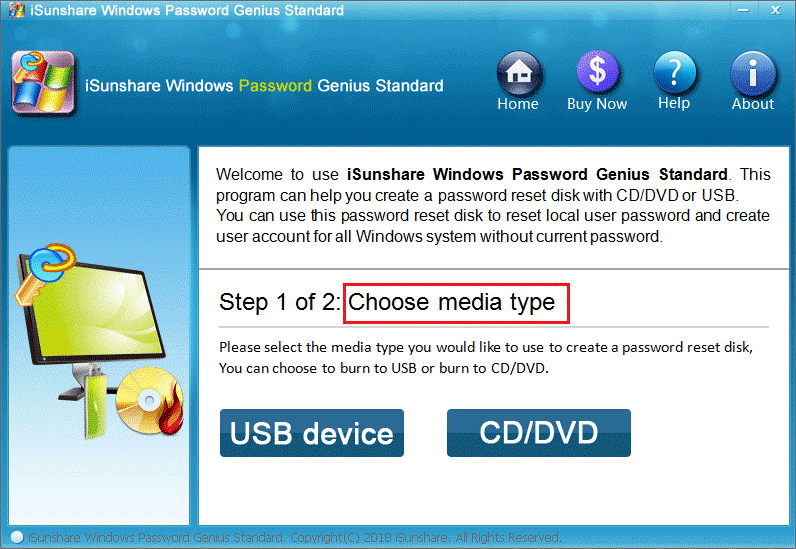
- Jatka painamalla Tervetuloa-käyttöliittymän näytössä Seuraava- painiketta.
- Valitse sitten Hyväksyn käyttöoikeussopimuksen ehdot -kohdan vieressä oleva ruutu ja napsauta Seuraava .
- Valitse nyt tapa, jolla haluat asentaa ominaisuudet tietokoneellesi ja napsauta Asenna
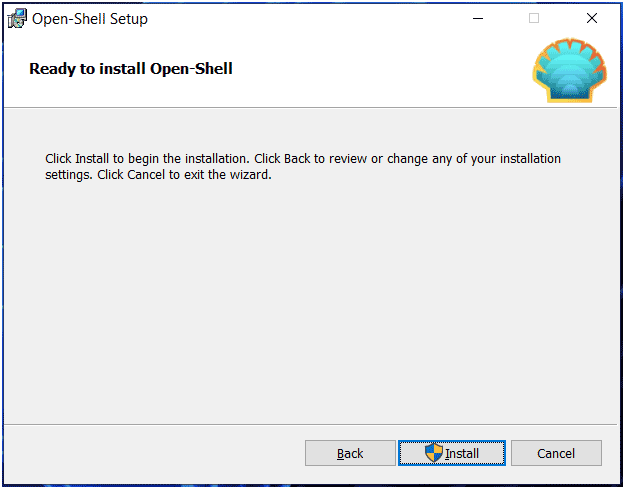
- Kun prosessi on valmis, napsauta Valmis sitten, käynnistä juuri asennettu sovellus ja tarkista, ettet kohtaa ristiriitoja nyt.
Usein kysytyt kysymykset liittyen Open Shelliin, joka ei toimi Windows 11:ssä
1: Toimiiko avoin kuori Windows 11:ssä?
Kyllä, Open Shell toimii Windows 11:ssä ja sen uusin versio on 4.4.170.
2: Kuinka asentaa avoimen kuoren uusin versio Windows 11:een?
Asenna Open Shell Windows 11:een noudattamalla alla olevia ohjeita.
- Siirry nyt Open-Shellin viralliselle sivulle GitHubissa.
- Vieritä sitten alas napsauttamalla Lataa- painiketta ja napsauta sitä. Odota, kunnes sovellus asennetaan tietokoneellesi. Siirry nyt Assets-osioon ja kaksoisnapsauta OpenShellSetup.exe-tiedostoa asentaaksesi sen tietokoneellesi.
- Jatka painamalla Tervetuloa-käyttöliittymän näytössä Seuraava-painiketta. Valitse sitten Hyväksyn käyttöoikeussopimuksen ehdot -kohdan vieressä oleva ruutu ja napsauta Seuraava.
- Valitse nyt tapa, jolla haluat asentaa ominaisuudet tietokoneellesi, ja napsauta Asenna-painiketta.
- Kun prosessi on valmis, napsauta Valmis- painiketta.
3: Kuinka käyttää Open Shelliä Windows 11:ssä Käynnistä-valikon vaihtamiseen?
Jos haluat muuttaa Käynnistä-valikkoa Open Shellillä, seuraa alla olevia ohjeita.
- Siirry Windows 11 -asetusnäyttöön ja napsauta Mukauta- välilehteä vasemmasta näytöstä.
- Vieritä nyt oikeaa näyttöä alas ja paina Käynnistä- vaihtoehtoa.
- Sieltä voit hallita Käynnistä -valikon vaihtoehtoja.
Suositeltu ratkaisu useiden Windows-virheiden korjaamiseen
Tämä työkalu voi korjata yleisiä tietokonevirheitä ja -ongelmia, mukaan lukien vioittuneet rekisterit, säästää sinut äkilliseltä tiedostojen katoamiselta ja pitää tietokoneesi turvassa viruksilta/haittaohjelmilta.
Tämän avulla voit myös korjata kohtalokkaat tietokonevirheet, kuten BSOD, DLL, Runtime, korjata rekisterimerkinnät ja paljon muuta.
Se myös pitää tietokoneesi kunnossa ja optimoi sen suorituskyvyn parantamiseksi.
Johtopäätös
Joten tässä on kyse Open Shellistä, joka ei toimi Windows 11:ssä.
Kokeile lueteltuja ratkaisuja yksitellen huolellisesti ja tarkista, mikä niistä toimii, jotta Open Shell ei toimi -ongelman korjaaminen.
Onnea..!
![Xbox 360 -emulaattorit Windows PC:lle asennetaan vuonna 2022 – [10 PARHAAT POINTA] Xbox 360 -emulaattorit Windows PC:lle asennetaan vuonna 2022 – [10 PARHAAT POINTA]](https://img2.luckytemplates.com/resources1/images2/image-9170-0408151140240.png)
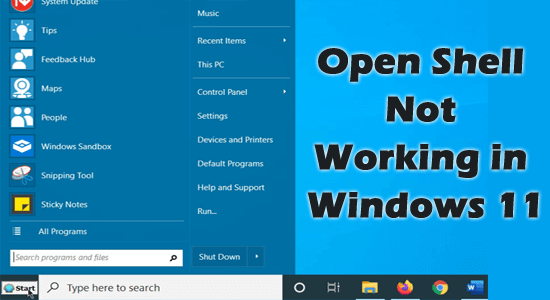
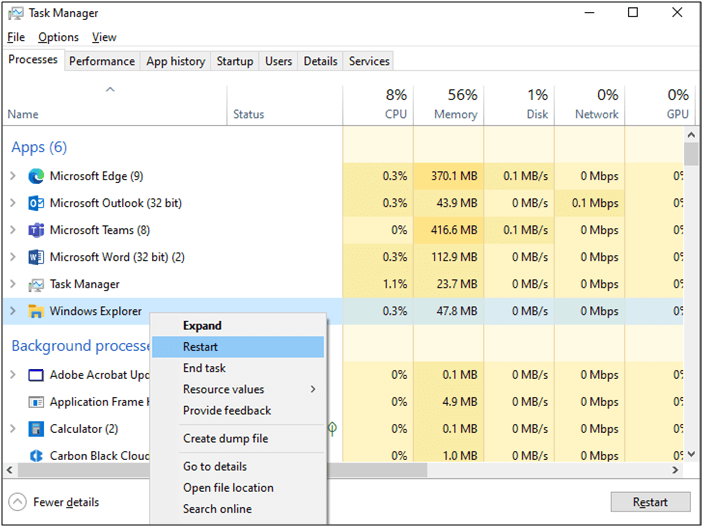
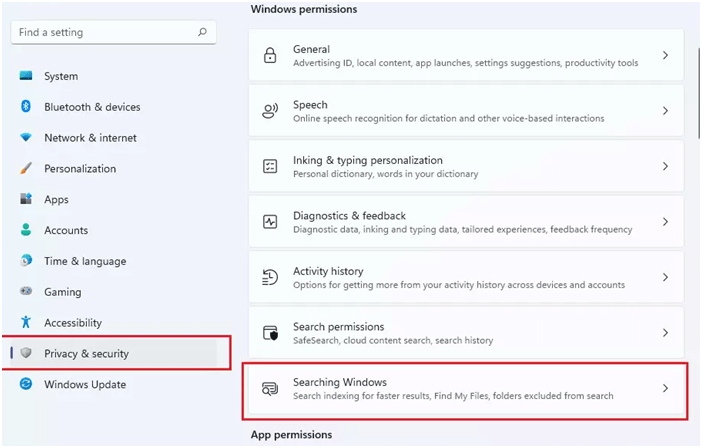
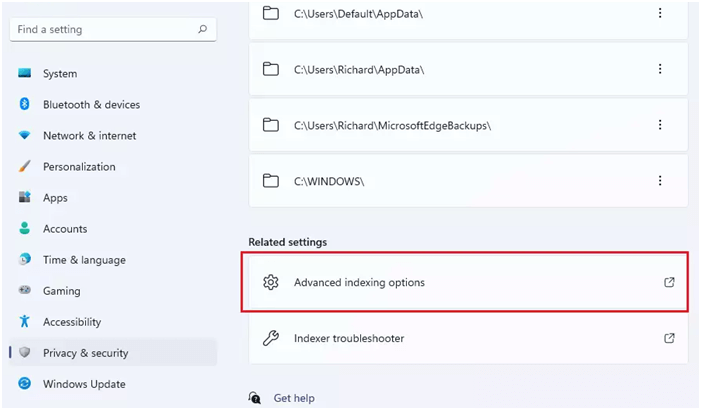
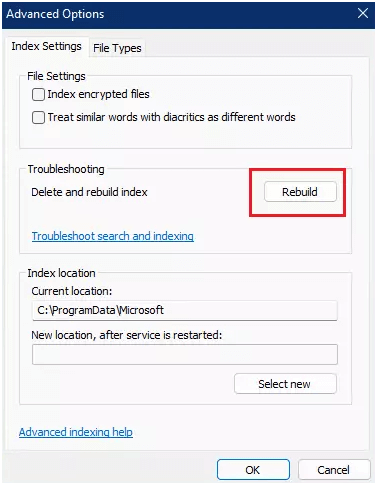
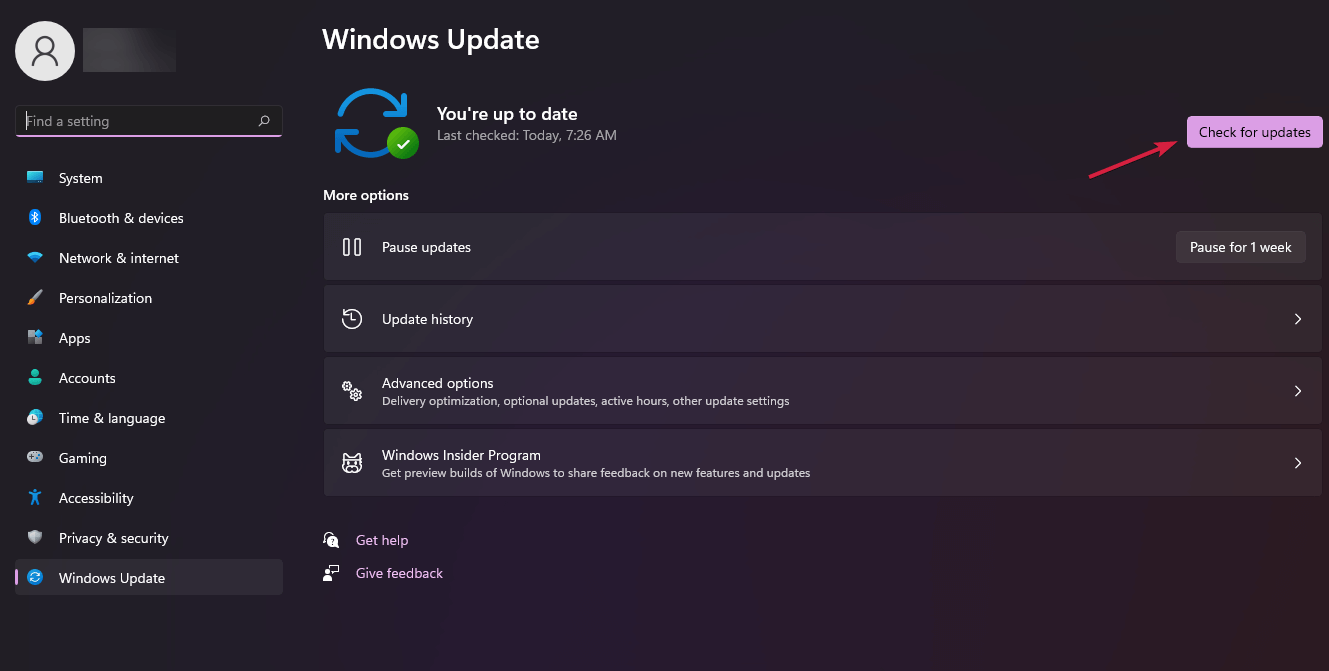
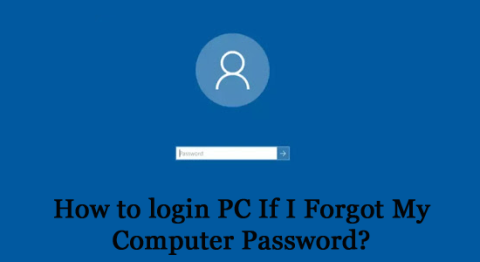
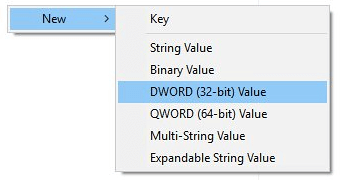
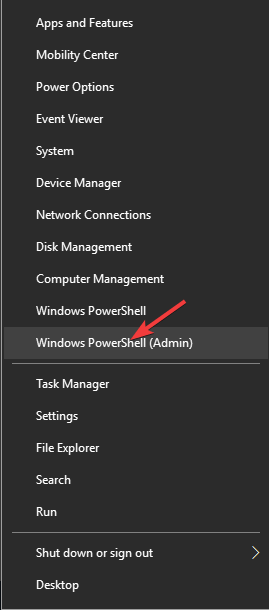
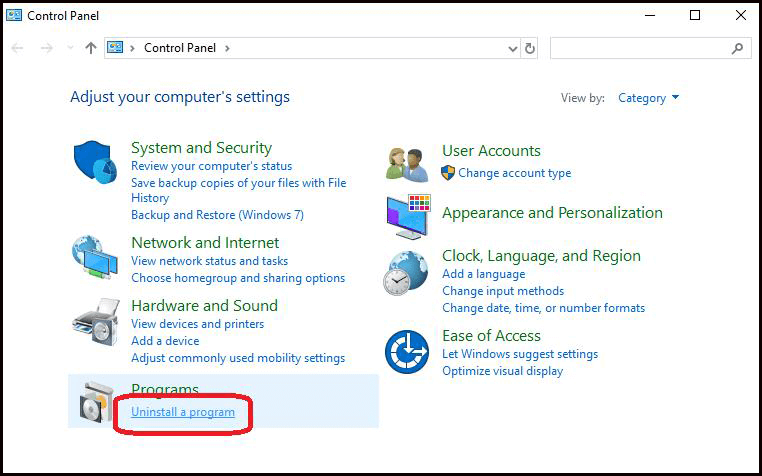
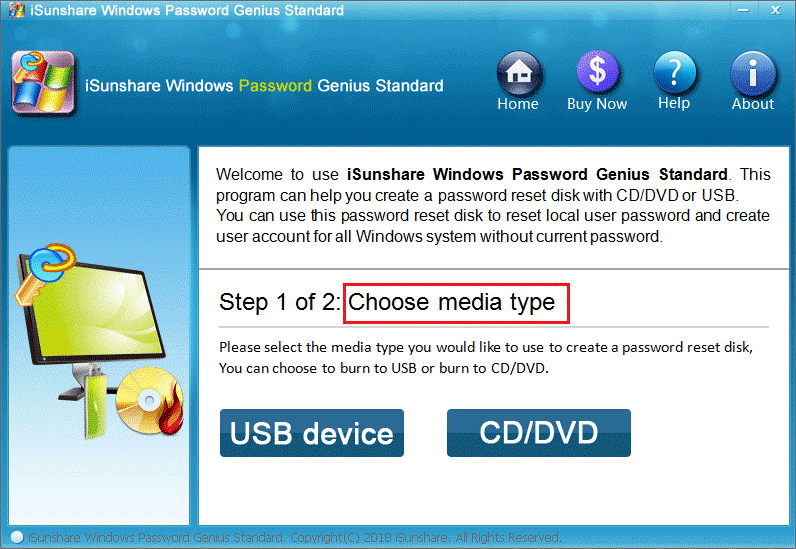
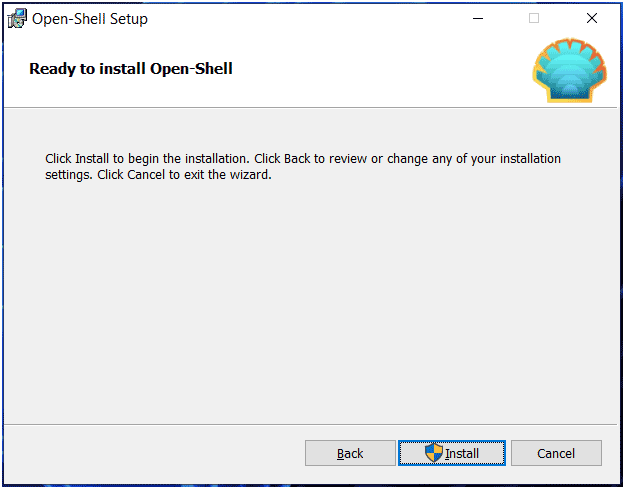
![[100 % ratkaistu] Kuinka korjata Error Printing -viesti Windows 10:ssä? [100 % ratkaistu] Kuinka korjata Error Printing -viesti Windows 10:ssä?](https://img2.luckytemplates.com/resources1/images2/image-9322-0408150406327.png)




![KORJAATTU: Tulostin on virhetilassa [HP, Canon, Epson, Zebra & Brother] KORJAATTU: Tulostin on virhetilassa [HP, Canon, Epson, Zebra & Brother]](https://img2.luckytemplates.com/resources1/images2/image-1874-0408150757336.png)

![Kuinka korjata Xbox-sovellus, joka ei avaudu Windows 10:ssä [PIKAOPAS] Kuinka korjata Xbox-sovellus, joka ei avaudu Windows 10:ssä [PIKAOPAS]](https://img2.luckytemplates.com/resources1/images2/image-7896-0408150400865.png)
